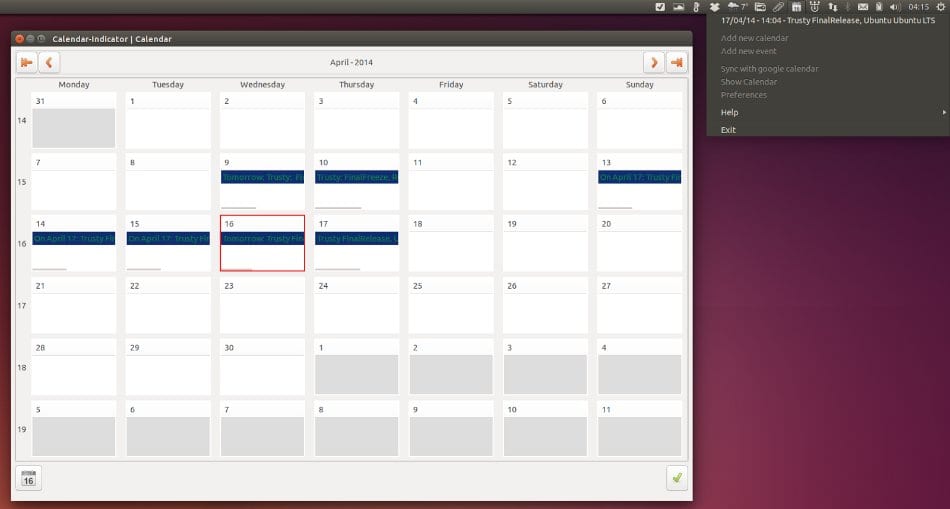
Ubuntu este foarte bun și foarte complet și fiecare nouă versiune este mai aproape de idealul inițial al Mark Shuttleworth să ne ofere o sistem de operare universal, dar nu de aceea va veni în mod implicit cu tot ce avem nevoie. Mai ales că nevoile utilizatorilor sunt foarte variate și atunci este imposibil să le satisfacem pe toți imediat ce sistemul este instalat, dar aceasta nu este o problemă cunoscând marea flexibilitate pe care Linux ne oferă în general și Ubuntu în special.
Acum câteva ore am văzut o postare despre primul lucru pe care îl putem face după instalarea Ubuntu 14.04 Și întrucât acest lucru depinde de utilizarea pe care o vom da computerelor noastre, am dorit să punem împreună un al doilea post în care să completăm ceea ce este oferit, astfel încât utilizatorii să poată lua toate aceste informații și să decidă ce merg pentru a instala în echipele lor.
Pentru început, vrem să vorbim despre Indicatori de aplicație, o tehnologie implementată de Ubuntu de mult timp și care funcționează ca applet-uri în secțiunea de notificări, care oferă funcționalități suplimentare care sunt foarte utile și complete pentru, printre altele, să cunoaștem starea conexiunilor noastre de rețea, să creștem și să micșorăm volumul (pe lângă accesarea setărilor de sunet sau a playerelor muzicale) sau să vedem starea transmisiei noastre descărcări. Dar mai sunt multe și acum vrem să arătăm câteva dintre posibilitățile suplimentare pe care le avem pentru această secțiune a barei de sistem, așa că haideți să aruncăm o privire la unele dintre aceste opțiuni.
Indicator calendar: acest AppIndicator pentru calendarul computerului a fost dezvoltat de prolificul Atareao (de pe www.atareao.es) și ne oferă asistență pentru Google Calendar și acces la următoarele 10 evenimente pe care le avem, toate din meniul Ubuntu. Dar și, și din moment ce vom putea sincronizați calendarul nostru local cu calendarul online al companiei Mountain ViewDe asemenea, putem vedea evenimentele pe care le avem acolo când facem clic pe opțiunea de vizualizare extinsă. Și cel mai bun lucru este că nu numai că putem vedea evenimente, dar putem adăuga evenimente noi sau le putem edita pe cele existente.
Pentru a adăuga Calendar Indicator în Ubuntu 14.04
sudo add-apt-repository ppa: atareo / atareo
sudo apt-get update
sudo apt-get install calendar-indicator
Poate cineva să lase un indicator bun al vreme? Este adevărat că sunt mai utile pentru a le transporta pe mobil sau tabletă, dar pe computer este de asemenea foarte bine să le ai la îndemână, așa că vrem să vorbim despre un AppIndicator foarte bun numit Indicatorul meu meteo, dezvoltat și de prietenul Atareao. Ceea ce face este foarte simplu și clar: ne oferă un pic de informații meteo actuale din tabloul de bord Unity, cu posibilitatea de a obține informații suplimentare de 5 zile făcând clic dreapta.
Pentru a instala My Weather Indicator pe Ubuntu 14.04 Trusty Tahr:
sudo add-apt-repository ppa: atareo / atareo
sudo apt-get update
sudo apt-get install my-weather-indicator
Nici nu putem ignora beneficiile pe care ni le oferă un instrument selectați diferite niveluri de frecvență CPU, ceva care în cazul laptopurilor ne permite să economisim multă baterie. Avem aici o alternativă foarte bună, numită Indicator Cpufreq, echivalent cu vechiul applet de frecvență CPU GNOME, care ne permite să schimbăm frecvența de operare a procesorului nostru în timp real.

Pentru a instala Cpufreq Indicator pe Ubuntu 14.04 Trusty Tahr:
sudo apt-get install indicator-cpufreq
Un alt AppIndicator foarte util este unul numit Varietate, într-adevăr foarte complet și puternic, deoarece ne permite schimbați automat imaginea de fundal a desktopului nostru, iar lucrul bun este că obține imaginile din depozite de foarte înaltă calitate cu care putem avea întotdeauna fundaluri noi care se vor schimba la intervalele specificate de noi și având, de asemenea, posibilitatea de a schimba manual din AppIndicator sau din marcați-le pe cele care ne plac cel mai mult ca „Favorite” pentru a le accesa mai târziu, dacă dorim.
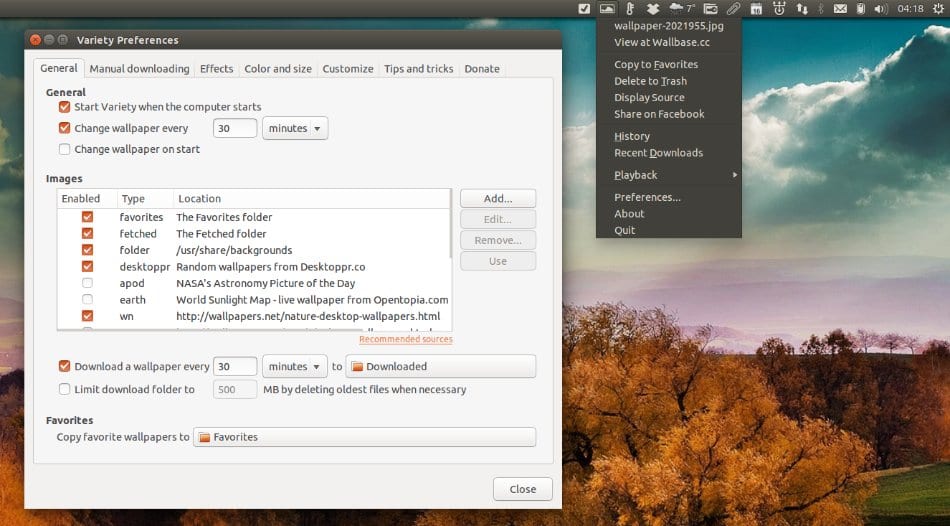
Pentru a instala Variety pe Ubuntu 14.04 Trusty Tahr:
sudo add-apt-repository ppa: peterlevi / ppa
sudo apt-get update
sudo apt-get install varietate
După cum putem vedea, AppIndicators nu sunt doar foarte simple de instalat, chiar și atunci când PPA-urile lor nu sunt disponibile în mod implicit în sistem, dar apoi oferă o funcționalitate excelentă rapid din secțiunea de notificări Ubuntu.
Mai multe informatii - Ce trebuie făcut după instalarea Ubuntu 14.04?
Mulțumesc, multe din acestea nu le știam.
Bună ziua Karel, mă bucur că aceste informații ți-au fost utile
Salutări!
Bună ziua cum ești, am o întrebare, în ultimul pas nu este sudo apt-get update? în loc de upgrade?
Bună Juan Antonio, mulțumesc pentru comentarii.
Este efectiv sudo apt-get update, în loc de upgrade. Ambele cuvinte sunt foarte asemănătoare și mi s-a întâmplat mie când am verificat. Mulțumiri!
Bună ziua, o modalitate de a forța vinul să ruleze în modul ecran complet, am 1 buc 2 laptop cu Ubuntu instalat, pe computer vinul funcționează perfect, dar pe laptopuri nu deschide niciun joc în ecran complet, ex: rezoluția mea este 1366 × 768 și îmi permite doar până la 1024 × 600 ceea ce face ca ecranul să nu se întindă.
actualizare: ubuntu 14.04 32 bit 4gb ram
După ce am mers la vrăjitorie și i-am dat laptopului câteva ramuri cu ierburi chinezești, am actualizat la Ubuntu 16.04 xenial, versiunea pe 64 de biți, am creat un prefix pe 32 de biți și problema naibii a fost rezolvată, am deja modul dorit de a juca pe ecran complet; deși sunt conștient de faptul că există încă mulți utilizatori Ubuntu cu piatra afară și care arata ca naiba să facă ceea ce din fericire am făcut.
Zi fericita. (:la)
Bună Willy Klew. Aș dori să puneți o idee bună pentru a instala KODI și niște ADDONS pentru ao face cât mai practic posibil în Spania.
Nu am un Smart TV, dar am un PC Zotac (cam vechi), pe care vreau să îl pun pe «TV»